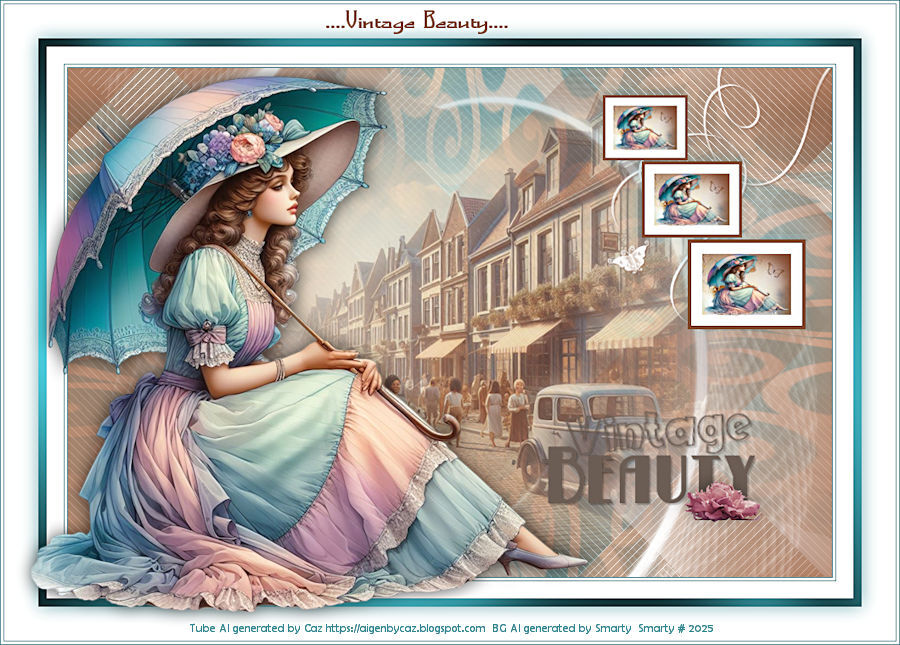Meine Tutoriale werden hier getestet
Meine Tuts sind hier registriert


Die Tutorialübersetzung habe ich mit PSP 2020 am 24.05.25 erstellt,
dies kann aber auch problemlos mit anderen Programmen und Versionen nachgebastelt werden.
dies kann aber auch problemlos mit anderen Programmen und Versionen nachgebastelt werden.
Das Copyright des ins deutsche PSP übersetzten Tutorials
liegt bei mir Elfe.
liegt bei mir Elfe.
Das Tutorial darf nicht kopiert oder auf anderen Seiten
zum Download angeboten werden.
zum Download angeboten werden.
Vielen Dank an Ri@,
das ich deine PSP Tutoriale
ins Deutsche übersetzen darf-in Zusammenarbeit mit Sternchen06 aka A.Brede-Lotz.
Veel dank aan Ri@,
voor het mogen vertalen van je PSP tutorials
in het Duits in samenwerking met Sternchen06 aka A.Brede-Lotz
das ich deine PSP Tutoriale
ins Deutsche übersetzen darf-in Zusammenarbeit mit Sternchen06 aka A.Brede-Lotz.
Veel dank aan Ri@,
voor het mogen vertalen van je PSP tutorials
in het Duits in samenwerking met Sternchen06 aka A.Brede-Lotz
Das original Tut findest du hier
INFO
1. Ab der PSP Version X3(13) bis zur Version X6(16) ist
horizontal spiegeln jetzt vertikal spiegeln und
vertikal spiegeln jetzt horizontal spiegeln.
1. Ab der PSP Version X3(13) bis zur Version X6(16) ist
horizontal spiegeln jetzt vertikal spiegeln und
vertikal spiegeln jetzt horizontal spiegeln.
2.
Ab Version X7 gibt es nun auch
wieder die Option auf die andere Seite zu spiegeln
Bild - Spiegeln - Horizontal spiegeln
oder Vertikal spiegeln nicht zu verwechseln mit Bild -
Horizontal spiegeln - Horizontal oder Vertikal
Wer allerdings die unter Punkt 1
genannten Versionen hat,
sollte sich die Scripte dafür in den Ordner
Scripte (eingeschränkt) speichern.
Ab Version X7 gibt es nun auch
wieder die Option auf die andere Seite zu spiegeln
Bild - Spiegeln - Horizontal spiegeln
oder Vertikal spiegeln nicht zu verwechseln mit Bild -
Horizontal spiegeln - Horizontal oder Vertikal
Wer allerdings die unter Punkt 1
genannten Versionen hat,
sollte sich die Scripte dafür in den Ordner
Scripte (eingeschränkt) speichern.
Die Scripte kannst du dir downloaden indem du
auf das Wort
auf das Wort
klickst.
Wenn du dann die jeweiligen Scripte anwendest wird auch wieder so
gespiegelt wie du es von älteren Versionen kennst.
gespiegelt wie du es von älteren Versionen kennst.
Aber Achtung!!!
Wenn im Tut z.B Spiegeln - Horizontal spiegeln steht,
musst du mit dem vertikal spiegeln Script arbeiten und umgekehrt.
Wenn im Tut z.B Spiegeln - Horizontal spiegeln steht,
musst du mit dem vertikal spiegeln Script arbeiten und umgekehrt.
Weitere Änderungen sind:
Bildeffekte/Verschiebung heisst nun-Versatz
Anpassen-Einstellen
Ebenen einbinden/zusammenfassen-heisst jetzt zusammenführen
Helligkeit – heißt nun Luminanz
Bildeffekte/Verschiebung heisst nun-Versatz
Anpassen-Einstellen
Ebenen einbinden/zusammenfassen-heisst jetzt zusammenführen
Helligkeit – heißt nun Luminanz
Abkürzungen:
VGF-Vordergrundfarbe
HGF-Hintergrundfarbe
HG-Hintergrund
FV-Farbverlauf
VSB-Vorschaubild
AS-Animationsshop
ZS-Zauberstab
VGF-Vordergrundfarbe
HGF-Hintergrundfarbe
HG-Hintergrund
FV-Farbverlauf
VSB-Vorschaubild
AS-Animationsshop
ZS-Zauberstab
Wenn etwas verkleinert wird,ohne Haken bei Größe aller Ebenen,
sonst schreib ich es dazu.
sonst schreib ich es dazu.

Orientiert euch an meinem Vorschaubild,
Öffne das Material in PSP / Dupliziere es mit Shift+D / Schließe die Originale.
Öffne das Material in PSP / Dupliziere es mit Shift+D / Schließe die Originale.
Filter:
Graphic Plus > Cross Shadow
AP [Lines] > Lines > SilverLining-Backslash
Filters Unlimited > Plugins AB 07 > Bits Over The Place
AP [Lines] > Lines > SilverLining-Backslash
Filters Unlimited > Plugins AB 07 > Bits Over The Place
Vordergrund: #f1e6e0
Hintergrund: #82492e
Farbe 3: #ffffff
Hintergrund: #82492e
Farbe 3: #ffffff
Ich arbeite mit den original Farben,

Wenn Du eigene Farben und/oder Materialien verwendest, dann spiele mit dem Mischmodus
und/oder der Ebenendeckkraft.
und/oder der Ebenendeckkraft.
Folgendes Mat.
Du brauchst noch 2 schöne Misted-Tuben,eine Portrait und eine Ganzkörper Frauentube,
Evt noch einen HG,
Meine sind mit AI selbst generiert.
Evt noch einen HG,
Meine sind mit AI selbst generiert.
Hast du alles? Dann fangen wir an,
Schnapp dir einen Kaffee und es geht los
Schnapp dir einen Kaffee und es geht los

1.^^
Öffne die Alpha-Datei_322,
Fenster - Duplizieren,
Schliesse das Original - Wir arbeiten auf der Kopie weiter.
Fenster - Duplizieren,
Schliesse das Original - Wir arbeiten auf der Kopie weiter.
2.^^
Fülle die Ebene mit der HGF,
Ebenen-Neue Rasterebene,
Fülle mit der VGF,
Ebenen-Neue Maskenebene-maskerRi@-490,
-Anwenden-
Ebenen zusammenführen-Gruppe zusammenfassen,
Effekte-Verzerrungseffekte-Delle(Bildpresse)-auf 100.
Ebenen-Neue Rasterebene,
Fülle mit der VGF,
Ebenen-Neue Maskenebene-maskerRi@-490,
-Anwenden-
Ebenen zusammenführen-Gruppe zusammenfassen,
Effekte-Verzerrungseffekte-Delle(Bildpresse)-auf 100.
3.^^
Alles auswählen
Neue Rasterebene
Kopieren und in die Auswahl einfügen Ri@-Tube-Misted-03102024
Auswahl aufheben,
Effekte>Bildeffekte> Nahtloses Kacheln-Standard,-siehe Screen,

Einstellen-Unschärfe-Strahlenförmige Unschärfe-siehe Screen,

Effekte FU-Unlimited> Plugins AB 07 > Bits Over The Place-Standard-siehe Screen,

Einstellen-Schärfe-Scharfzeichnen,
Effekte-AP [Lines] - Lines – SilverLining-Backslash-siehe Screen,

Ebenen zusammenführen-Nach unten zusammenfassen.
Neue Rasterebene
Kopieren und in die Auswahl einfügen Ri@-Tube-Misted-03102024
Auswahl aufheben,
Effekte>Bildeffekte> Nahtloses Kacheln-Standard,-siehe Screen,

Einstellen-Unschärfe-Strahlenförmige Unschärfe-siehe Screen,

Effekte FU-Unlimited> Plugins AB 07 > Bits Over The Place-Standard-siehe Screen,

Einstellen-Schärfe-Scharfzeichnen,
Effekte-AP [Lines] - Lines – SilverLining-Backslash-siehe Screen,

Ebenen zusammenführen-Nach unten zusammenfassen.
4.^^
Auswahl-laden-speichern/Auswahl aus dem Alphakanal laden,
Lade Auswahl 1,
In Ebene umwandeln,
Auswahl aufheben,
Ebenen - Duplizieren,
Bild Spiegeln - Horizontal spiegeln(Script vertikal spiegeln),
Ebenen zusammenführen-Nach unten zusammenfassen,
Ebenen - Duplizieren,
Bild Spiegeln - Vertikal spiegeln(Script Horizontal),
Ebenen zusammenführen-Nach unten zusammenfassen,
Ebenen - Duplizieren,
Effekte>Bildeffekte> Nahtloses Kacheln-siehe Screen,

Lade Auswahl 1,
In Ebene umwandeln,
Auswahl aufheben,
Ebenen - Duplizieren,
Bild Spiegeln - Horizontal spiegeln(Script vertikal spiegeln),
Ebenen zusammenführen-Nach unten zusammenfassen,
Ebenen - Duplizieren,
Bild Spiegeln - Vertikal spiegeln(Script Horizontal),
Ebenen zusammenführen-Nach unten zusammenfassen,
Ebenen - Duplizieren,
Effekte>Bildeffekte> Nahtloses Kacheln-siehe Screen,

5.^^
Aktiviere die darunter liegende Ebene,
Auswahl-laden-speichern/Auswahl aus dem Alphakanal laden,
Lade Auswahl 2,
Ebenen-Neue Rasterebene.
Fülle mit der VGF,
Deckkraft der Ebene auf 65 stellen,
Effekte-Lichteffekte-Lichter-siehe Screen,
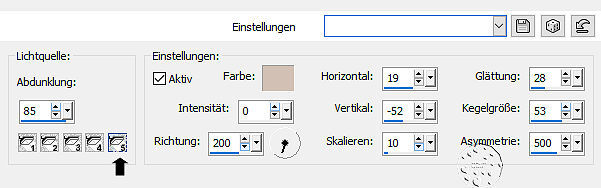
Einstellen- Farbton und Sättigung > Kolorieren-siehe Screen,

Auswahl aufheben
Effekte>Bildeffekte> Nahtloses Kacheln-siehe Screen(wie vorhin),

Auswahl-laden-speichern/Auswahl aus dem Alphakanal laden,
Lade Auswahl 2,
Ebenen-Neue Rasterebene.
Fülle mit der VGF,
Deckkraft der Ebene auf 65 stellen,
Effekte-Lichteffekte-Lichter-siehe Screen,
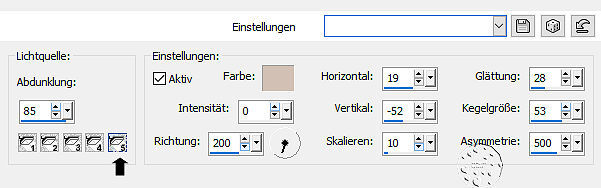
Einstellen- Farbton und Sättigung > Kolorieren-siehe Screen,

Auswahl aufheben
Effekte>Bildeffekte> Nahtloses Kacheln-siehe Screen(wie vorhin),

6.^^
Aktiviere die oberste Ebene,
Ebenen-Neue Rasterebene,
Fülle mit weiß,
Ebenen-Neue Maskenebene-NarahsMasks_1623,
-Anwenden-Kein Haken bei Maske umkehren,
Ebenen zusammenführen-Gruppe zusammenfassen
Auswahl-laden-speichern/Auswahl aus dem Alphakanal laden,
Lade Auswahl 3,
Drücke "Entf." auf der Tastatur,
Auswahl aufheben.
Ebenen-Neue Rasterebene,
Fülle mit weiß,
Ebenen-Neue Maskenebene-NarahsMasks_1623,
-Anwenden-Kein Haken bei Maske umkehren,
Ebenen zusammenführen-Gruppe zusammenfassen
Auswahl-laden-speichern/Auswahl aus dem Alphakanal laden,
Lade Auswahl 3,
Drücke "Entf." auf der Tastatur,
Auswahl aufheben.
7.^^
Hier habe ich improvisiert,
Ich habe meine Misted Tube im HG eingefügt und so eingefügt bis es paßte,schau wie es bei dir am Besten passt.
Öffne und kopiere deine Misted-Tube,
Bearbeiten-als neue Ebene einfügen,
Bildgröße ändern-kommt auf deine Tube an,
Deckkraft auf 75 stellen-ich hab meine noch mal dupliziert.
Ich habe meine Misted Tube im HG eingefügt und so eingefügt bis es paßte,schau wie es bei dir am Besten passt.
Öffne und kopiere deine Misted-Tube,
Bearbeiten-als neue Ebene einfügen,
Bildgröße ändern-kommt auf deine Tube an,
Deckkraft auf 75 stellen-ich hab meine noch mal dupliziert.
8.^^
Beim nächsten Schritt,ist im Original die Misted Tube auch im Frame 322 zusammengefasst,
(Wenn Du ein Bild in den Rahmen einfügen möchtest,
Auswahlwerkzeug > Benutzerdefinierte Auswahl
Füge dein Bild in die Auswahl auf der Ebene des Rahmens ein
Auswahl aufheben)-von Colybrix,
Da bin ich wie folgt vorgegangen,
Öffne Frame322,
Aktiviere dein Auswahlwerkzeug,
Ziehe ein Rechteck auf und entferne das Bild,
Bearbeiten-Ausschneiden,
Jetzt füge dein Misted HG und deine Misted Tube ein und verkleiner sie,bis es in den Rahmen paßt,
Dann hebe die Auswahl auf,
Ich habe meine Tube noch nachgeschärft,
Ebenen zusammenführen-Nach unten zusammenfassen,
Bearbeiten-Kopieren,
Auf deinem Bild als neue Ebene einfügen,
Effekte>Bildeffekte > Versatz-siehe Screen,

Immer auf der Ebene des Rahmens -
Ebene Duplizieren,
Bildgröße ändern um 85%-Größe aller Ebenen NICHT angeklickt,
Effekte> Bildeffekte > Versatz-siehe Screen,

Ebene Duplizieren,
Bildgröße ändern um 85%-Größe aller Ebenen NICHT angeklickt,
Effekte> Bildeffekte > Versatz-wie eben,sonst paßt es nicht,
(Im Original steht" minus 45, 92)paßt bei mir nicht,
Ebenen zusammenführen-Nach unten zusammenfassen-2x,
3D-Effekte > Schlagschatten: minus3, minus3, 35, 25, HGF.
(Wenn Du ein Bild in den Rahmen einfügen möchtest,
Auswahlwerkzeug > Benutzerdefinierte Auswahl
Füge dein Bild in die Auswahl auf der Ebene des Rahmens ein
Auswahl aufheben)-von Colybrix,
Da bin ich wie folgt vorgegangen,
Öffne Frame322,
Aktiviere dein Auswahlwerkzeug,
Ziehe ein Rechteck auf und entferne das Bild,
Bearbeiten-Ausschneiden,
Jetzt füge dein Misted HG und deine Misted Tube ein und verkleiner sie,bis es in den Rahmen paßt,
Dann hebe die Auswahl auf,
Ich habe meine Tube noch nachgeschärft,
Ebenen zusammenführen-Nach unten zusammenfassen,
Bearbeiten-Kopieren,
Auf deinem Bild als neue Ebene einfügen,
Effekte>Bildeffekte > Versatz-siehe Screen,

Immer auf der Ebene des Rahmens -
Ebene Duplizieren,
Bildgröße ändern um 85%-Größe aller Ebenen NICHT angeklickt,
Effekte> Bildeffekte > Versatz-siehe Screen,

Ebene Duplizieren,
Bildgröße ändern um 85%-Größe aller Ebenen NICHT angeklickt,
Effekte> Bildeffekte > Versatz-wie eben,sonst paßt es nicht,
(Im Original steht" minus 45, 92)paßt bei mir nicht,
Ebenen zusammenführen-Nach unten zusammenfassen-2x,
3D-Effekte > Schlagschatten: minus3, minus3, 35, 25, HGF.
9.^^
Öffne und kopiere deco322,
Bearbeiten-als neue Ebene einfügen,
Effekte> Bildeffekte > Versatz-siehe Screen,

Ebenen > Anordnen > Nach unten verschieben.
Bearbeiten-als neue Ebene einfügen,
Effekte> Bildeffekte > Versatz-siehe Screen,

Ebenen > Anordnen > Nach unten verschieben.
10.^^
Öffne und kopiere tekst-vintage beauty-Ri@,
Bearbeiten-als neue Ebene einfügen,
Effekte> Bildeffekte > Versatz-siehe Screen,

Ebenen zusammenführen-Alle zusammenfassen.
Bearbeiten-als neue Ebene einfügen,
Effekte> Bildeffekte > Versatz-siehe Screen,

Ebenen zusammenführen-Alle zusammenfassen.
11.^^
Bild-Rand-symmetrisch hinzufügen,
1 Pixel - HGF
3 Pixel - weiß
1 Pixel - HGF
20 Pixel - weiß,
Auswahl-Alle auswählen,
Bild-Rand-symmetrisch hinzufügen,
10 Pixel - HGF,
Auswahl umkehren,
Effekte Graphic Plus > Cross Shadow, Standard-siehe Screen,

Auswahl-Alle auswählen,
Bild-Rand-symmetrisch hinzufügen,
40 Pixel - weiß,
3D-Effekte > Schlagschatten: 0, 0, 65, 30, HGF,
Auswahl aufheben.
1 Pixel - HGF
3 Pixel - weiß
1 Pixel - HGF
20 Pixel - weiß,
Auswahl-Alle auswählen,
Bild-Rand-symmetrisch hinzufügen,
10 Pixel - HGF,
Auswahl umkehren,
Effekte Graphic Plus > Cross Shadow, Standard-siehe Screen,

Auswahl-Alle auswählen,
Bild-Rand-symmetrisch hinzufügen,
40 Pixel - weiß,
3D-Effekte > Schlagschatten: 0, 0, 65, 30, HGF,
Auswahl aufheben.
12.^^
Öffne und kopiere deine Haupttube,
Bearbeiten-als neue Ebene,
Bildgröße ändern-je nach Tube,
Schiebe sie nach links-siehe VSB,
Schlagschatten nach Gefallen und Schärfen.
Bearbeiten-als neue Ebene,
Bildgröße ändern-je nach Tube,
Schiebe sie nach links-siehe VSB,
Schlagschatten nach Gefallen und Schärfen.
13.^^
Bild-Rand-symmetrisch hinzufügen,
1 Pixel - HGF
3 Pixel - weiß
1 Pixel - HGF.
1 Pixel - HGF
3 Pixel - weiß
1 Pixel - HGF.
14.^^
Öffne und kopiere tekst-vb-Ri@,
Bearbeiten-als neue Ebene einfügen,
Oben in der Mitte des weißen Randes platzieren-siehe VSB.
Bearbeiten-als neue Ebene einfügen,
Oben in der Mitte des weißen Randes platzieren-siehe VSB.
Schreibe deine Copyhinweise gut leserlich aufs Bild,
Ebenen zusammenführen-Alle zusammenfassen,
Bildgröße ändern auf 900 Pixel oder Forengröße,
Als jpeg speichern,
Du hast es geschafft.
Ich hoffe,dir hat es genauso viel Spaß gemacht ,wie mir.
Ebenen zusammenführen-Alle zusammenfassen,
Bildgröße ändern auf 900 Pixel oder Forengröße,
Als jpeg speichern,
Du hast es geschafft.
Ich hoffe,dir hat es genauso viel Spaß gemacht ,wie mir.

Tutorialübersetzung-24.05.25
Ein weiteres Bild